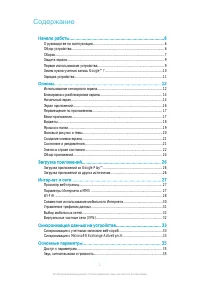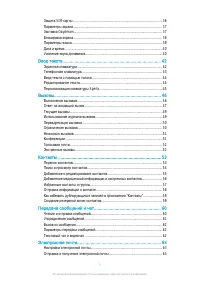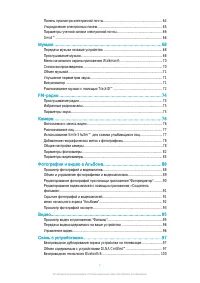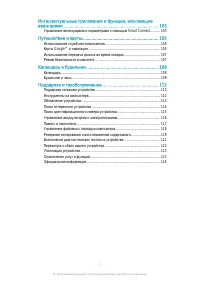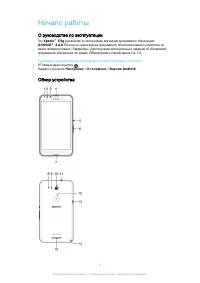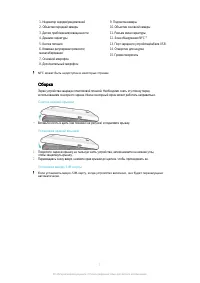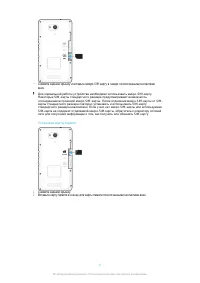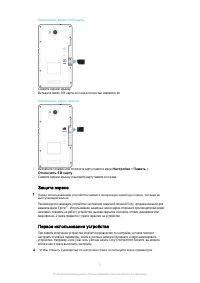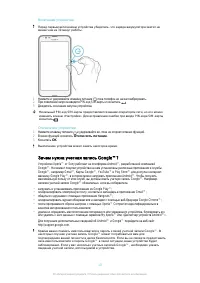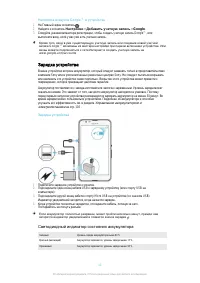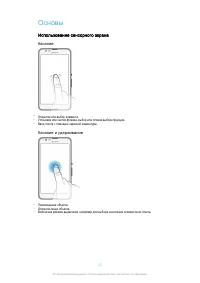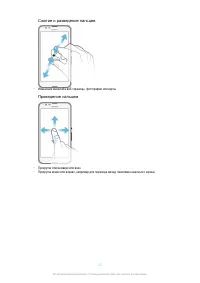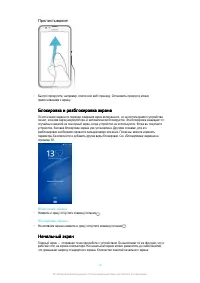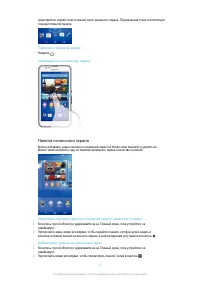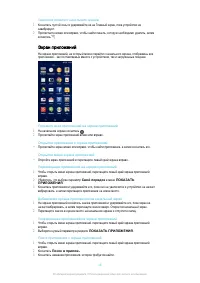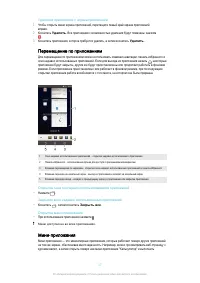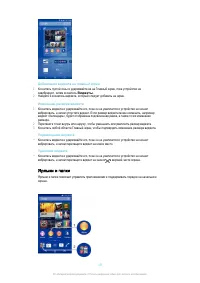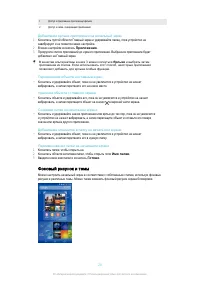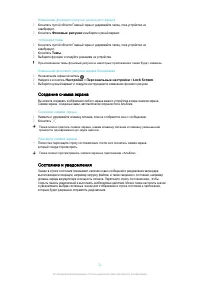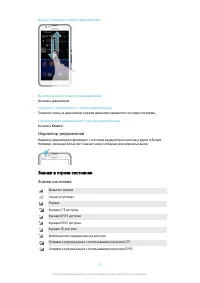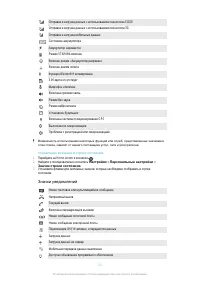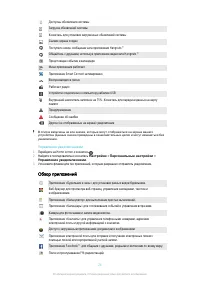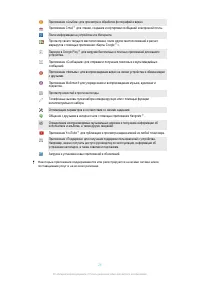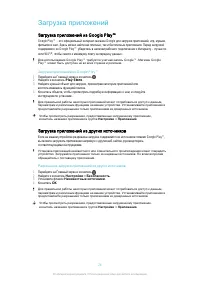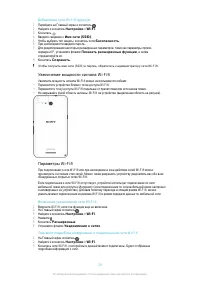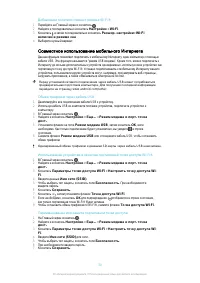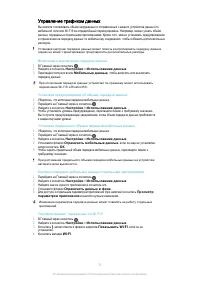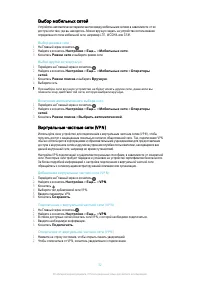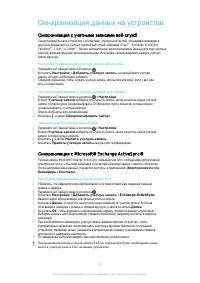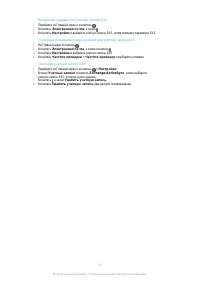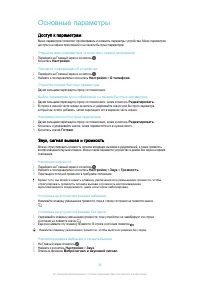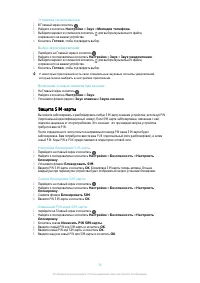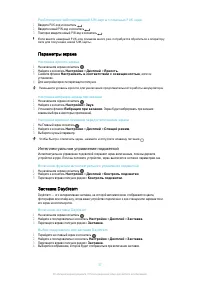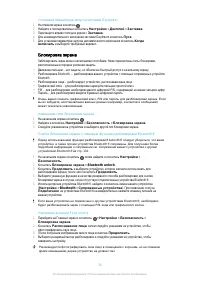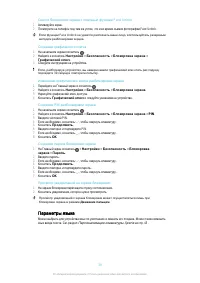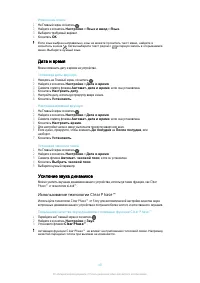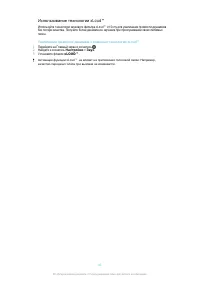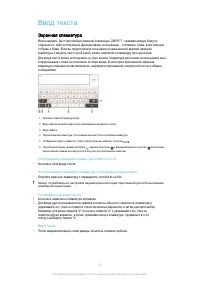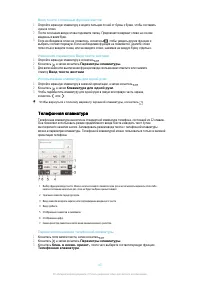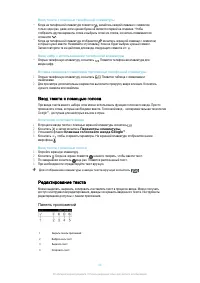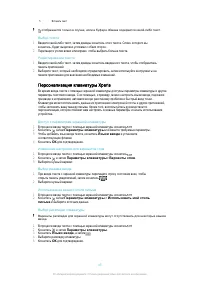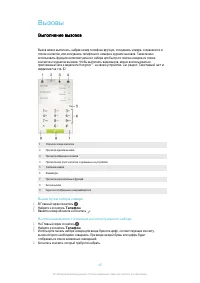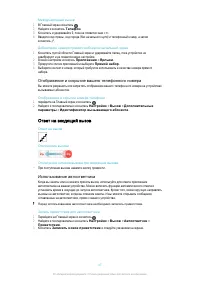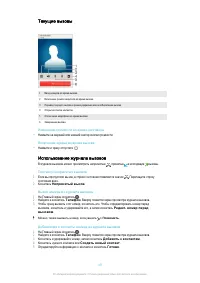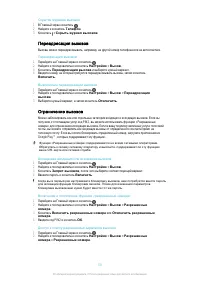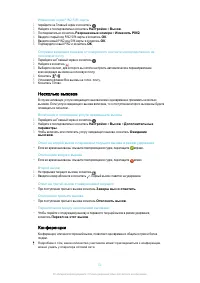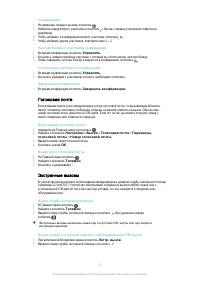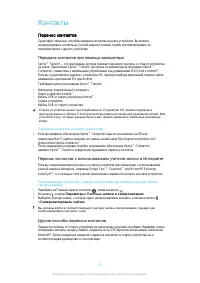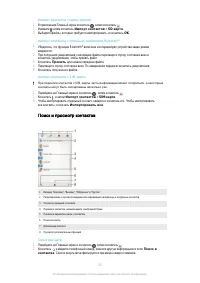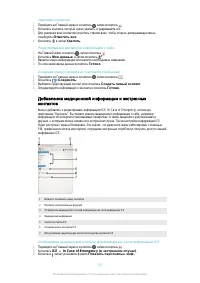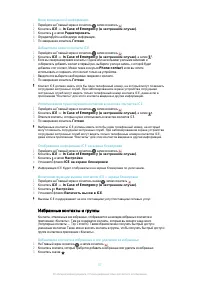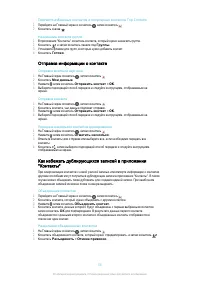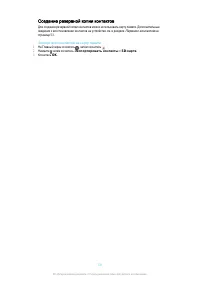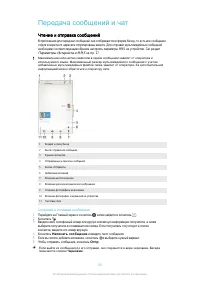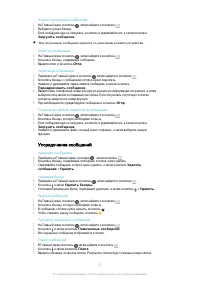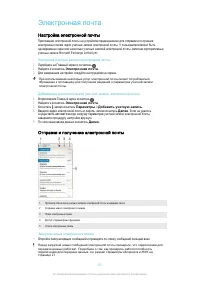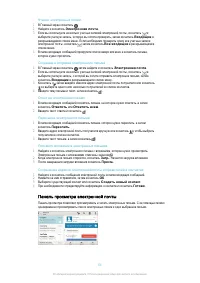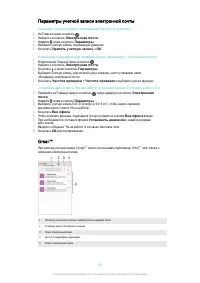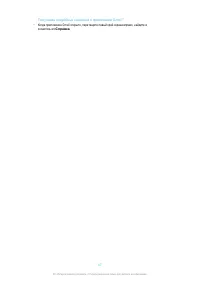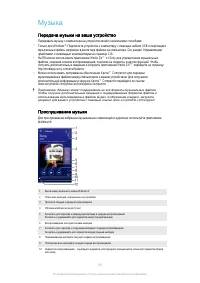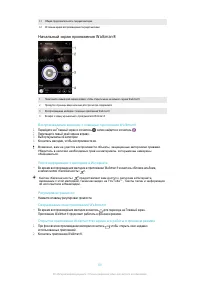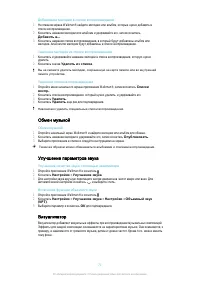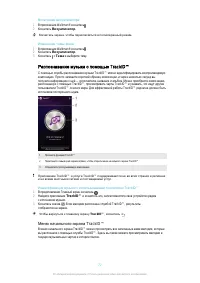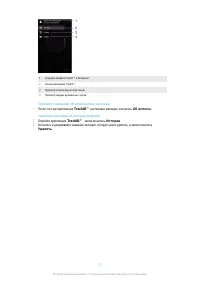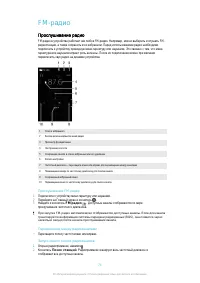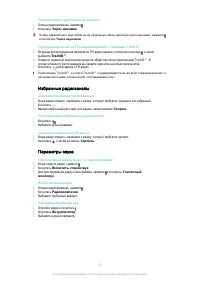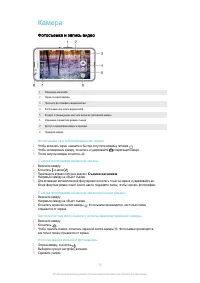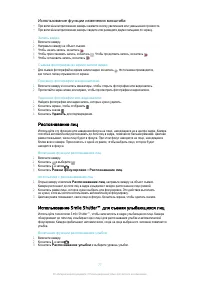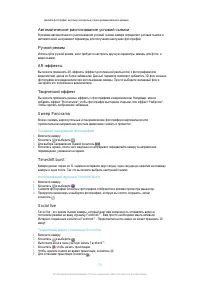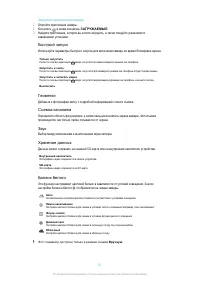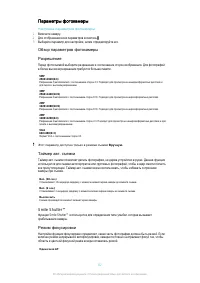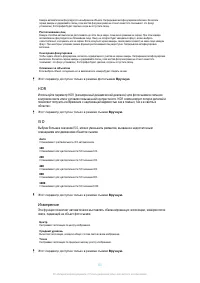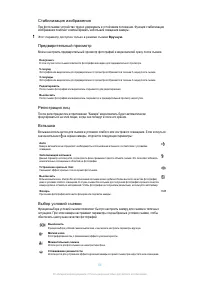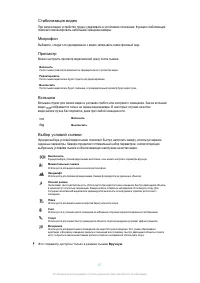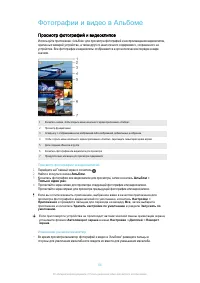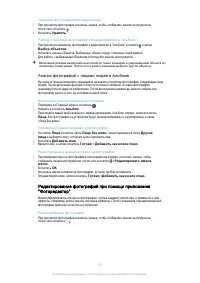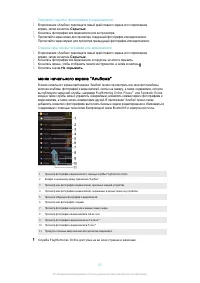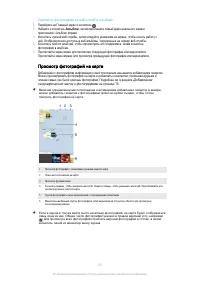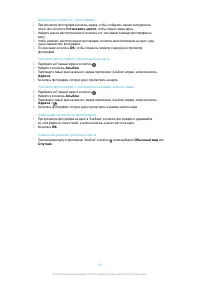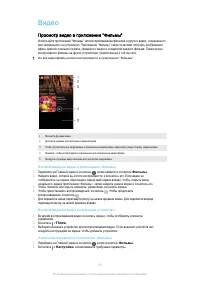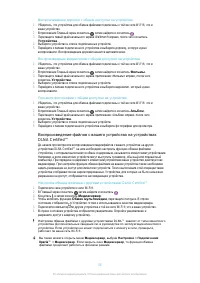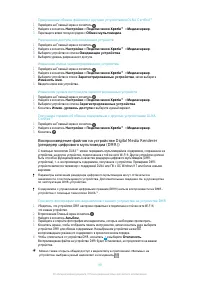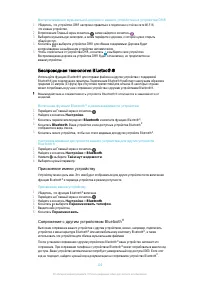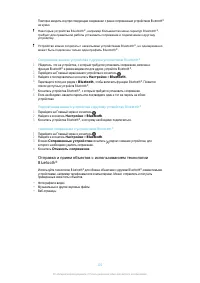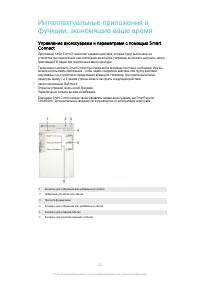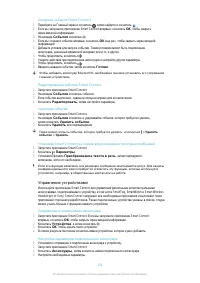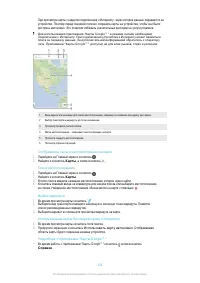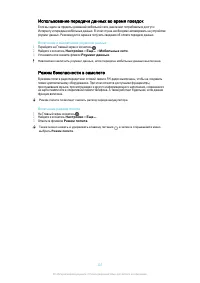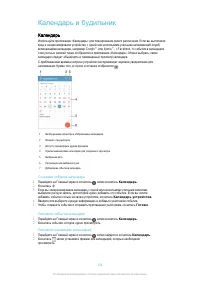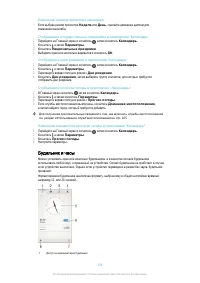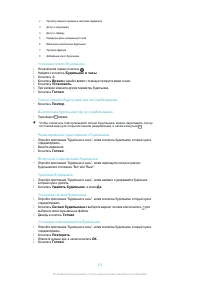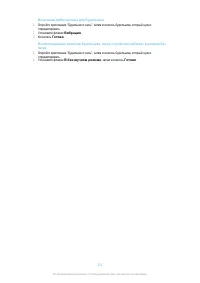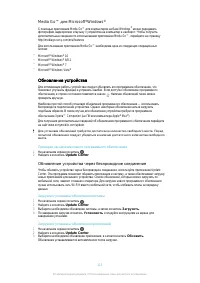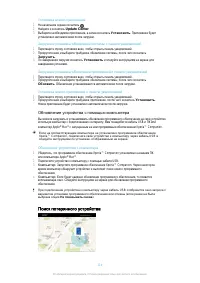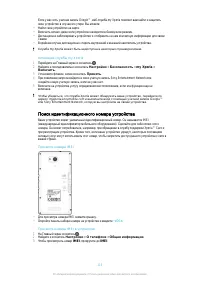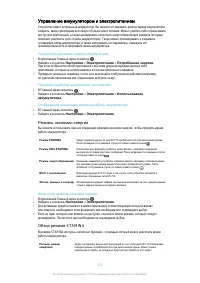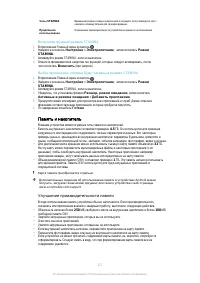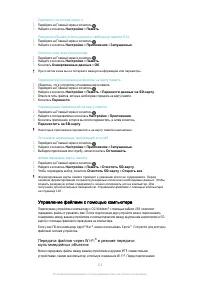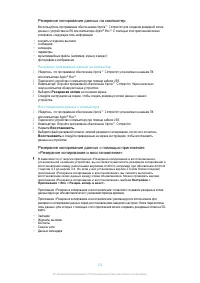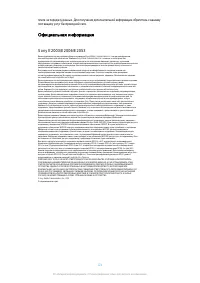Смартфоны Sony Xperia E4g (E2003 / E2006 / E2053) - инструкция пользователя по применению, эксплуатации и установке на русском языке. Мы надеемся, она поможет вам решить возникшие у вас вопросы при эксплуатации техники.
Если остались вопросы, задайте их в комментариях после инструкции.
"Загружаем инструкцию", означает, что нужно подождать пока файл загрузится и можно будет его читать онлайн. Некоторые инструкции очень большие и время их появления зависит от вашей скорости интернета.
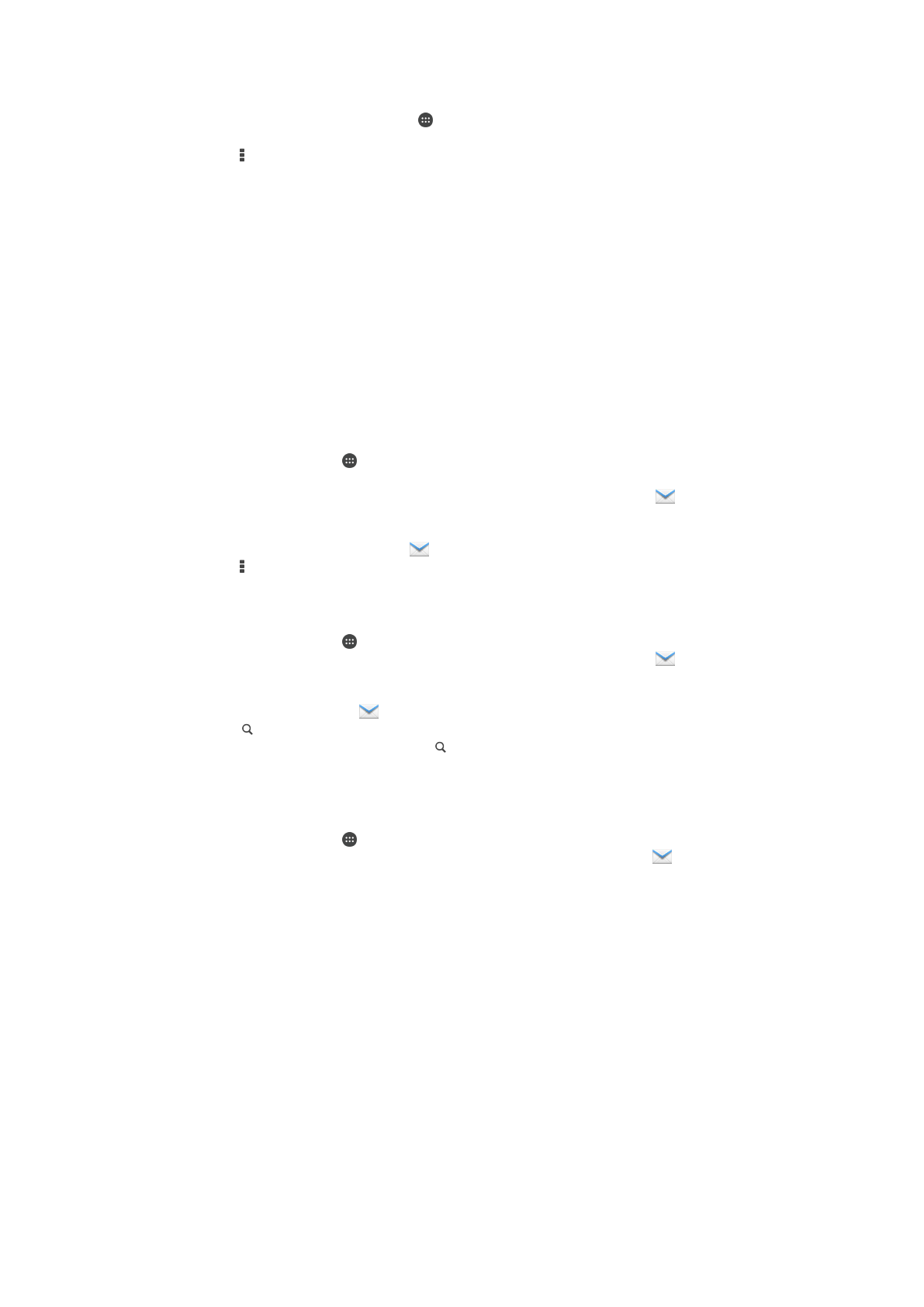
Изменение
параметров
панели
просмотра
электронной
почты
1
В
приложении
Главный
экран
коснитесь
,
затем
найдите
и
коснитесь
Электронная
почта
.
2
Коснитесь
,
затем
коснитесь
Параметры
>
Раздельный
экран
.
3
Выберите
одну
или
несколько
функций
и
коснитесь
ОК
.
Чтение
электронных
писем
при
помощи
панели
просмотра
1
Убедитесь
,
что
панель
предварительного
просмотра
включена
.
2
Откройте
папку
входящих
электронных
писем
.
3
Прокрутите
список
вверх
или
вниз
и
коснитесь
электронного
письма
,
которое
нужно
прочитать
.
4
Чтобы
развернуть
письмо
на
весь
экран
,
коснитесь
разделительной
полосы
(
между
списком
сообщений
и
основной
областью
письма
).
5
Чтобы
вернуться
к
обычному
представлению
входящих
сообщений
,
коснитесь
разделительной
полосы
снова
.
Упорядочение электронных писем
Сортировка
писем
электронной
почты
1
В
Главный
экран
коснитесь
.
2
Найдите
и
коснитесь
Электронная
почта
.
3
Если
вы
используете
несколько
учетных
записей
электронной
почты
,
коснитесь
и
выберите
учетную
запись
,
которую
вы
хотите
отсортировать
,
затем
коснитесь
Входящие
в
раскрывающемся
списке
меню
.
Чтобы
отсортировать
письма
сразу
во
всех
учетных
записях
электронной
почты
,
коснитесь
,
затем
коснитесь
Все
входящие
.
4
Коснитесь
,
затем
коснитесь
Сортировать
.
5
Выберите
тип
сортировки
.
Поиск
электронных
писем
1
В
Главный
экран
коснитесь
,
затем
найдите
и
коснитесь
Электронная
почта
.
2
Если
вы
используете
несколько
учетных
записей
электронной
почты
,
коснитесь
и
выберите
учетную
запись
,
которую
вы
хотите
проверить
,
затем
коснитесь
Входящие
в
раскрывающемся
списке
меню
.
Чтобы
искать
письма
сразу
во
всех
учетных
записях
электронной
почты
,
коснитесь
,
затем
коснитесь
Совмещен
.
просмотр
.
3
Коснитесь
.
4
Введите
искомый
текст
,
а
затем
коснитесь
на
клавиатуре
.
5
Результаты
поиска
отобразятся
в
списке
,
отсортированном
по
дате
.
Коснитесь
электронного
письма
,
которое
необходимо
открыть
.
Просмотр
всех
папок
для
одной
учетной
записи
электронной
почты
1
В
Главный
экран
коснитесь
,
затем
найдите
и
коснитесь
Электронная
почта
.
2
При
использовании
нескольких
учетных
записей
электронной
почты
,
коснитесь
и
выберите
учетную
запись
для
проверки
.
3
Под
учетной
записью
.
которую
необходимо
проверить
,
выберите
Показать
все
папки
.
Удаление
электронного
письма
•
Находясь
в
папке
«
Входящие
»
вашего
ящика
электронной
почты
,
пролистайте
вправо
сообщение
,
которое
требуется
удалить
.
Перемещение
электронного
письма
в
другую
папку
1
Находясь
в
папке
«
Входящие
»
вашего
ящика
электронной
почты
,
пролистайте
влево
сообщение
,
которое
требуется
переместить
.
2
Коснитесь
Переместить
,
затем
выберите
папку
.
65
Это
Интернет
-
версия
документа
. ©
Печать
разрешена
только
для
частного
использования
.